Présentation
Utilisez le chargeur de données de feuille de calcul HCM (HDSL) pour fournir des feuilles de calcul de chargement de données en masse propres à un cas d'utilisation pour vos utilisateurs professionnels et vos intégrations entrantes. Vous configurez des modèles de feuille de calcul pour vos cas d'utilisation et vous affectez l'accès à ces modèles aux seuls rôles qui en ont besoin. Par exemple, votre spécialiste RH peut avoir accès à une feuille de calcul Nouvelle embauche, alors que la feuille de calcul Heures supplémentaires peut être disponible uniquement pour votre gestionnaire de la paie.
Vous créez des modèles personnalisés dans vos environnements hors production, à partir de zéro, en important des modèles partagés à partir de Cloud Customer Connect, ou en copiant et en modifiant un modèle préconfiguré. Une fois que vous avez testé votre modèle, vous l'importez dans votre environnement de production et vous affectez les rôles qui peuvent l'utiliser.
Ce tutoriel explique comment trouver des modèles partagés sur Cloud Customer Connect et comment les importer, ainsi que vos modèles personnalisés.
Objectifs
Dans ce tutoriel, vous allez :
- Découvrez comment trouver des modèles HSDL partagés sur Cloud Customer Connect.
- Importez un modèle et configurez l'accès aux modèles.
- consultation et remplacement des paramètres du modèle;
Préalables
Pour terminer ce tutoriel, vous devez :
- Rôle HSDL Template Designer permettant d'importer des modèles dans des environnements hors production ou un rôle HSDL Template Maintenance pour des environnements de production. Le rôle doit affecter un accès aux objets d'affaires pour lesquels vous voulez importer des modèles.
Conseil :
Le tutoriel Configurer l'accès à la conception et à la mise à jour des modèles du chargeur de données de feuille de calcul HCM explique comment configurer ces rôles.Tâche 1 : Téléchargement des modèles à partir de Cloud Customer Connect
Les modèles HSDL se trouvent dans le centre de ressources HCM de Cloud Customer Connect.
- Pour accéder au forum à partir de la page d'accueil Cloud Customer Connect, cliquez sur Catégories > Human Capital Management > Centre de ressources HCM.
- Recherchez des rubriques avec le mot clé HSDL pour voir tous les modèles HSDL disponibles.
- Recherchez des sujets avec les mots clés HSDL et Utilisateur pour voir tous les modèles HSDL de l'objet Utilisateur.
- Recherchez le sujet intitulé Modèles HSDL : Gestion des comptes d'utilisateur et cliquez sur le nom du sujet.
- Cliquez sur le modèle à importer. Par exemple, Ajouter ou supprimer des rôles de compte d'utilisateur.

Chaque sujet de modèle HSDL fournit :
- Description du modèle et des actions prises en charge.
- Liens vers des sujets connexes.
- Fichier zip contenant la définition du modèle xml.
- Cliquez sur le fichier zip pour le télécharger.
- Extraire le fichier zip prêt pour l'importation du fichier xml.
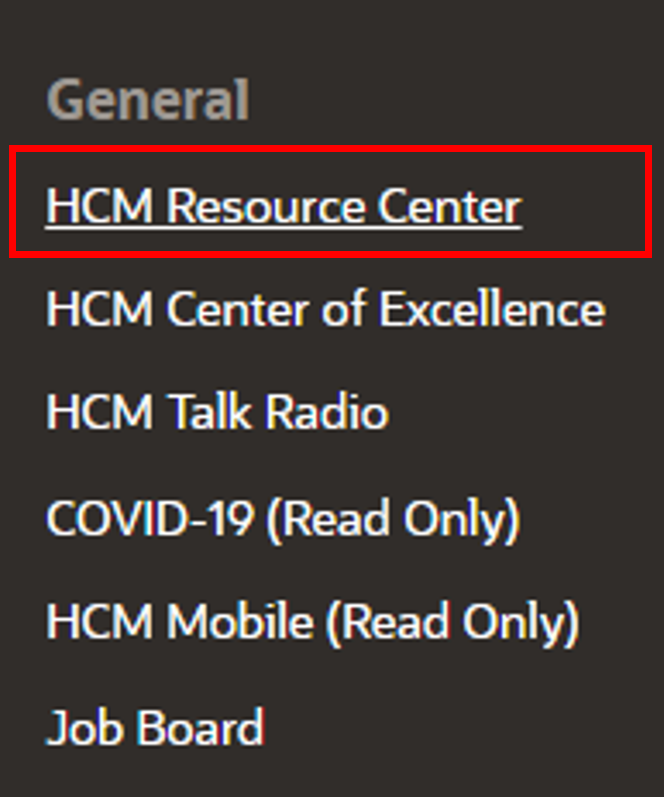
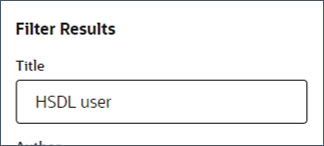
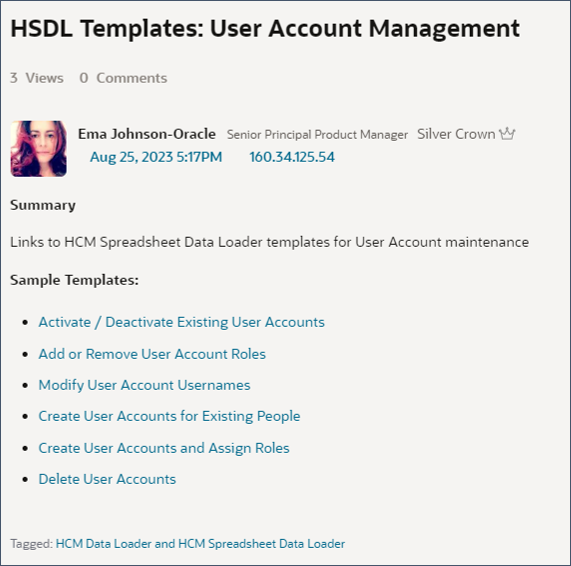
Conseil :
Les sujets nommés Modèles HSDL : (pluriel) fourniront des liens vers des modèles liés au sujet, tels que la gestion des comptes d'utilisateur. Les sujets nommés Modèle HSDL : (singulier) fourniront le téléchargement d'un modèle spécifique.Tâche 2 : Importer des modèles de feuille de calcul
Au cours de cette étape, vous allez importer le modèle dans l'application, où vous pourrez le modifier et le rendre actif.
- Connectez-vous à l'application avec le concepteur de modèle ou le rôle de maintenance.
- Naviguez jusqu'à Mes groupes de clients > Échange de données > Modèle de feuille de calcul.
- Cliquez sur Importer.
- Dans la boîte de dialogue Importer, spécifiez un nom qui décrit le cas d'utilisation pris en charge par le modèle de feuille de calcul, par exemple Ajouter ou supprimer des rôles de compte d'utilisateur.
- Sélectionnez le fichier xml du fichier de modèle à importer, à l'aide du champ Importer.
- Fournissez une description afin que les utilisateurs professionnels puissent comprendre quand utiliser ce modèle.
- Si le modèle est propre à la législation, indiquez le groupe de données juridiques auquel il s'applique.
- Cliquez sur OK.
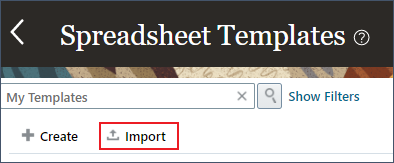
Conseil :
Un code sera défini par défaut en fonction du nom indiqué, mais vous pouvez le remplacer. Il doit être unique.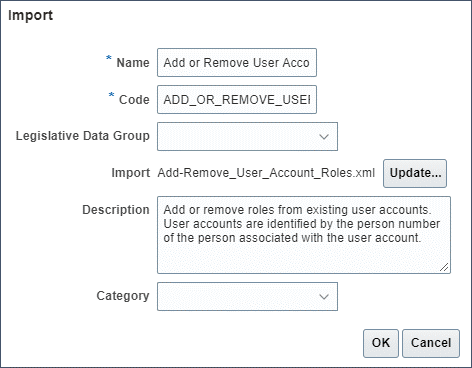
Vous devriez recevoir la confirmation que le modèle a été importé sans erreur. Cliquez sur OK. 
Conseil :
Si des erreurs se sont produites, téléchargez le fichier journal pour plus d'informations.Vous revenez à la page Modèles de feuille de calcul où vous pouvez maintenant modifier ou affecter des rôles au modèle.
Tâche 3 : Sécuriser l'accès aux modèles
Si vous voulez que les utilisateurs professionnels aient accès à des modèles de feuille de calcul individuels, vous devez configurer le modèle pour affecter les rôles qui peuvent utiliser le modèle et les actions de jeu de données dont ils disposent.
Note :
Les objets ne prennent pas tous en charge la sécurité des données dans HSDL. Vous ne pouvez pas partager des modèles basés sur ces objets avec des utilisateurs professionnels.- Modifiez votre modèle, si vous l'avez fermé, cliquez sur le nom du modèle dans la tâche Modèles de feuille de calcul.
- Dans l'onglet Définir, vérifiez la valeur du champ Affecter des rôles au modèle dans la section Sécurité des modèles. Ce n'est que s'il est activé que vous pouvez continuer à affecter un accès de rôle à votre modèle.

- Si le champ Charger les données en tant que contient la valeur Utilisateur élevé, la sécurité des données sera ignorée. Sélectionnez Utilisateur de session pour vous assurer que la sécurité des données est utilisée.

Note :
Ce champ est en lecture seule lorsque l'option Affecter des rôles au modèle a la valeur Désactivé. - Cliquez sur Accès au rôle.

- Cliquez sur l'icône Ajouter dans la barre d'outils de la table Opérations de jeu de données autorisées.

- Recherchez et sélectionnez le rôle professionnel qui doit avoir accès au modèle :

- Cliquez sur Ajouter.
- Configurez les opérations de jeu de données que les utilisateurs dotés de ce rôle doivent avoir :
Opérations de jeu de données Opération Access Créez Les utilisateurs peuvent créer de nouveaux jeux de données. Enregistrer Les modifications apportées au jeu de données peuvent être enregistrées dans les tables intermédiaires. upload Les jeux de données peuvent être chargés dans Oracle HCM Cloud. Annuler Les jeux de données peuvent être repositionnés, ce qui supprime les données qui ont été chargées avec succès et qui n'ont pas été mises à jour ultérieurement. Le repositionnement n'est disponible que pour quelques objets d'affaires. Voir tout Tous les jeux de données peuvent être téléchargés, pas seulement ceux créés par l'utilisateur. - Cliquez sur Save (Enregistrer).
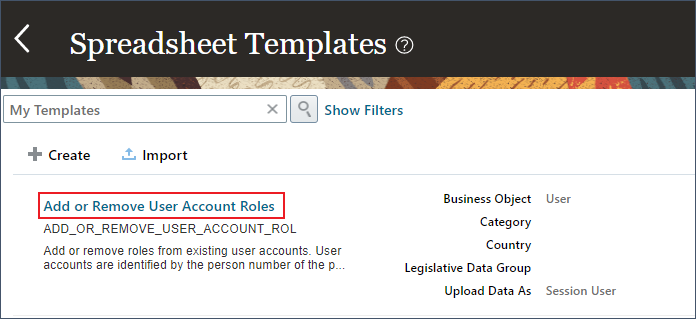
Tâche 4 : Configurer les paramètres de modèle
Vous pouvez configurer des paramètres de modèle pour remplacer le traitement par défaut. Par exemple, vous pouvez activer les événements incrémentiels et vérifier les modifications chargées par une feuille de calcul.
Note :
Les événements et la vérification doivent être activés dans l'application pour l'objet d'affaires pour lequel le modèle charge des données, pour que ces paramètres de modèle aient une incidence quelconque.- Modifiez votre modèle, si vous l'avez fermé, cliquez sur le nom du modèle dans la tâche Modèles de feuille de calcul.
- Naviguez jusqu'à la page Définir.
- Cliquez sur l'icône Ajouter dans la barre d'outils de la table Paramètres du modèle.
- Cliquez sur Rechercher dans la page Paramètres du modèle de recherche.
- Consultez la liste des paramètres et leurs valeurs par défaut pour déterminer si vous devez remplacer la valeur par défaut. Par exemple, vous pouvez activer des événements ou des données de vérification.
- Sélectionnez le paramètre à remplacer et cliquez sur OK.
- Spécifiez la valeur du paramètre sélectionné dans la table Paramètres de modèle.
- Répétez l'opération au besoin.
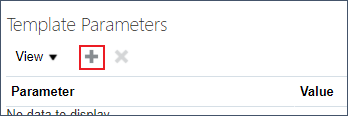
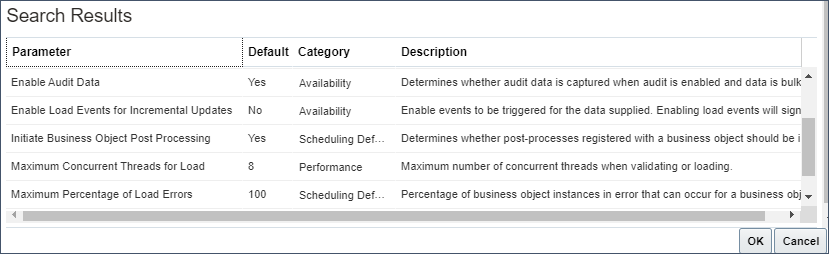
Note :
Les valeurs par défaut des paramètres pour l'environnement sont configurées à l'aide de la tâche Configurer le chargeur de données HCM. Envisagez donc de remplacer les paramètres du modèle que vous ne souhaitez pas modifier si le paramètre par défaut est remplacé pour l'environnement.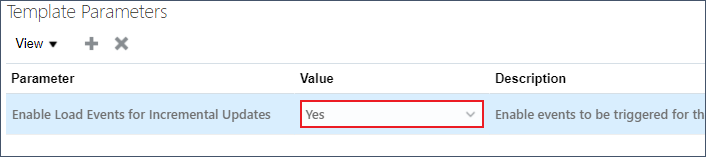
Tâche 5 : Activer votre modèle
La plupart des modèles disponibles à partir de Cloud Customer Connect auront un statut provisoire. Pour que les utilisateurs professionnels puissent accéder au modèle, celui-ci doit être activé.
Note :
Une fois que vous avez activé un modèle, vous êtes limité aux modifications que vous pouvez effectuer. Si votre rôle n'est pas affecté en tant que rôle de maintenance pour le modèle, il n'apparaîtra pas dans la page Modèles de feuille de calcul une fois que vous l'aurez activé. L'activation d'un modèle doit être votre dernière étape.Pour plus d'informations, consultez les étapes Affectation d'un accès à la maintenance dans le tutoriel Accorder l'accès pour exécuter le chargeur de données de feuille de calcul HCM.
- Modifiez votre modèle, si vous l'avez fermé, cliquez sur le nom du modèle dans la tâche Modèles de feuille de calcul.
- Naviguez jusqu'à la page Définir.
- Modifiez le champ Statut à Actif.

- Cliquez sur Enregistrer et valider.
Liens connexes
Les derniers tutoriels pour HDL et HSDL sont publiés dans cette rubrique sur Cloud Customer Connect :
Pour plus d'informations, reportez-vous aux rubriques d'aide suivantes :
Remerciements
- Auteurs - Ema Johnson (Gestionnaire principal de produit principal)
Autres ressources d'apprentissage
Explorez d'autres laboratoires sur le site docs.oracle.com/learn ou accédez à plus de contenu d'apprentissage gratuit sur le canal Oracle Learning YouTube. De plus, visitez education.oracle.com/learning-explorer pour devenir un explorateur Oracle Learning.
Pour obtenir la documentation sur le produit, visitez Oracle Help Center.
Importation des modèles du chargeur de données de feuille de calcul HCM
G35026-01
Mai 2025